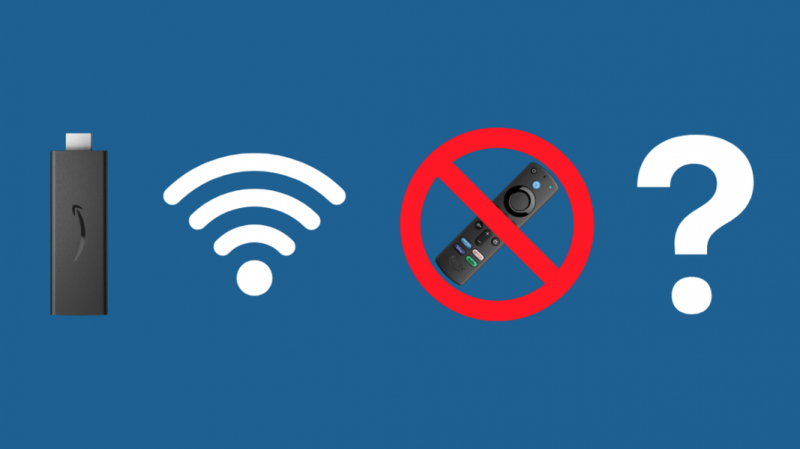Nedávno jsem cestoval a nebyl jsem si jistý, zda můj hotelový pokoj bude mít chytrou televizi, nebo ne, tak jsem se rozhodl vzít s sebou svou Fire TV.
Bohužel jsem ovladač nechal doma.
Protože se TV stick připojuje k poslední připojené síti Wi-Fi, nepřipojil se k síti Wi-Fi dostupné v hotelu.
Nebyl jsem si jistý, co mám dělat, a tak jsem skočil na internet a hledal možné způsoby, jak připojit Fire TV stick k Wi-Fi bez jeho dálkového ovládání.
Vzhledem k tomu, že jsem již měl dálkový ovladač, nechtěl jsem utrácet peníze za univerzální dálkový ovladač.
Přesto můžete svůj Fire TV stick snadno připojit k Wi-Fi, i když nemáte kompatibilní dálkové ovládání.
V tomto článku jsem uvedl některé z nejčastěji používaných metod připojení Firestick k Wi-Fi bez dálkového ovládání, které vám pomohou ušetřit čas a námahu.
Chcete-li připojit Firestick k WiFi bez dálkového ovládání, můžete použít aplikaci Fire TV na jiném mobilním telefonu, použít HDMI-CEC Remote nebo jej připojit k internetu pomocí Echo nebo Echo Dot.
Proč byste potřebovali připojit Firestick bez dálkového ovládání?
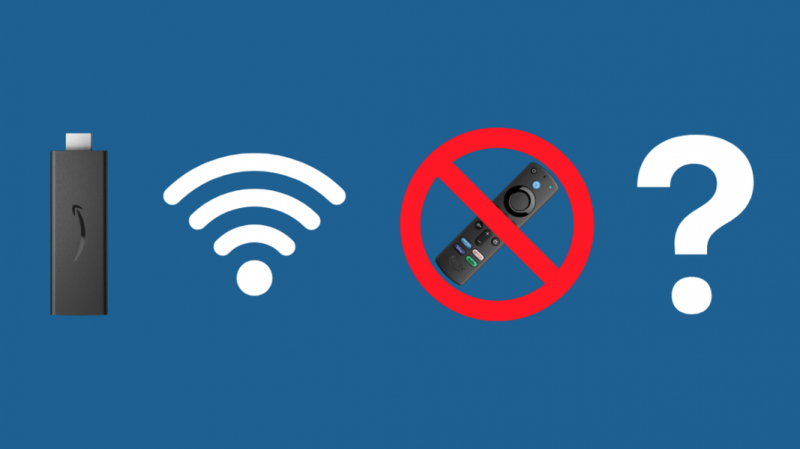
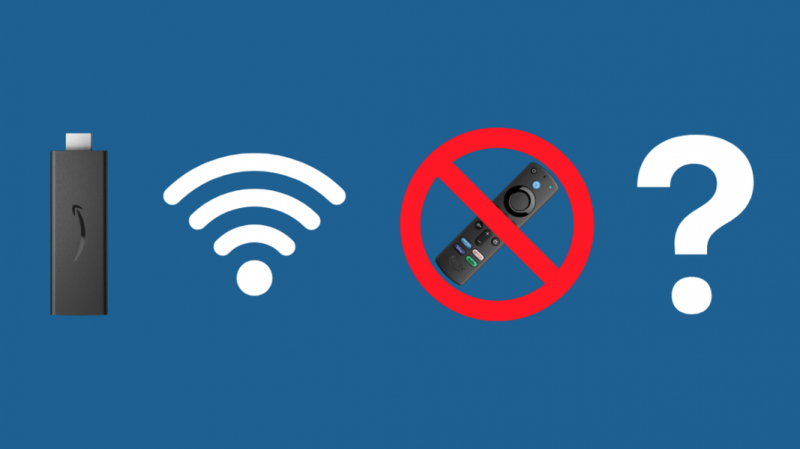
Firestick se automaticky připojí k poslednímu připojení Wi-Fi, ke kterému bylo připojeno.
Předpokládejme, že jste změnili heslo svého Wi-Fi připojení, přesunuli se na místa nebo jste na cestách.
V takovém případě se zařízení nepřipojí k internetu a nebude správně fungovat.
Chcete-li jej připojit k internetu, musíte v nastavení vybrat příslušné připojení Wi-Fi a přidat heslo.
Předpokládejme však, že váš dálkový ovladač nefunguje nebo jste jej špatně umístili.
V takovém případě se budete muset uchýlit k jiným způsobům připojení zařízení k Wi-Fi.
V mém případě jsem cestoval a nechal jsem ovladač Firestick doma, takže jsem ho musel připojit k internetu bez ovladače.
Použijte dálkový ovladač HDMI-CEC
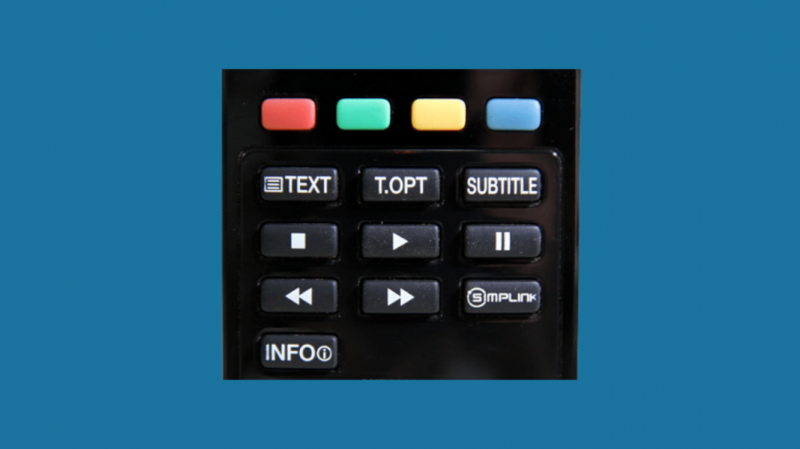
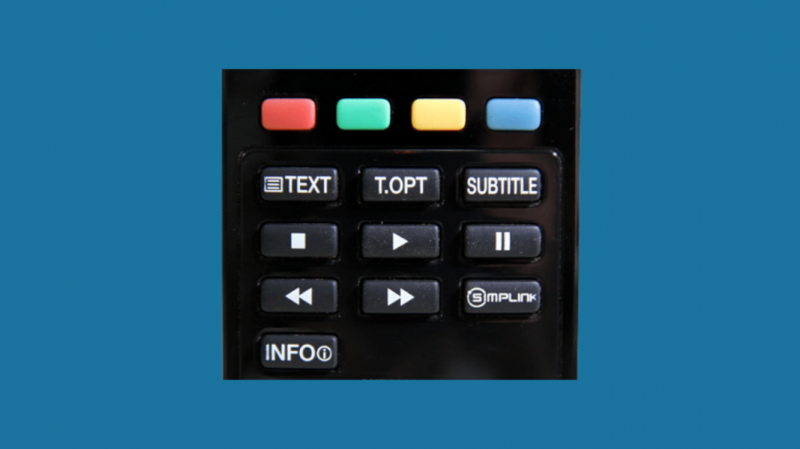
K ovládání Firesticku můžete použít dálkový ovladač HDMI-CEC.
CEC je zkratka pro Consumer Electronics Control a dálkové ovládání CEC je považováno za univerzální dálkové ovládání.
Tyto dálkové ovladače se obvykle používají pro zařízení s podporou HDMI.
Protože se Fire TV stick připojuje k televizoru pomocí HDMI, jedná se o zařízení s podporou HDMI a lze jej ovládat pomocí HDMI-CEC.
Tato metoda však bude fungovat pouze v případě, že jste již na svém zařízení povolili podporu CEC.
Pokud ne, možná budete muset použít jinou metodu.
Dálkové ovladače HDMI CEC jsou levné a jsou snadno dostupné ve všech obchodech se spotřební elektronikou.
V některých případech hotelové pokoje také poskytují HDMI CEC s televizory.
Chcete-li povolit nastavení HDMI CEC, postupujte takto:
- Otevřete domovskou obrazovku na Firestick.
- Jdi do nastavení.
- Otevřete sekci Displej a zvuky.
- V nabídce přejděte na položku Ovládání zařízení HDMI CEC a stiskněte prostřední tlačítko.
- Po zobrazení výzvy k potvrzení vyberte Ano.
Jakmile je nastavení povoleno, budete moci s Firestickem používat jakýkoli HDMI CEC nebo univerzální dálkový ovladač.
Navíc jej můžete připojit k Wi-Fi pomocí dálkového ovladače z nastavení.
Použití aplikace Fire TV na jiném mobilu
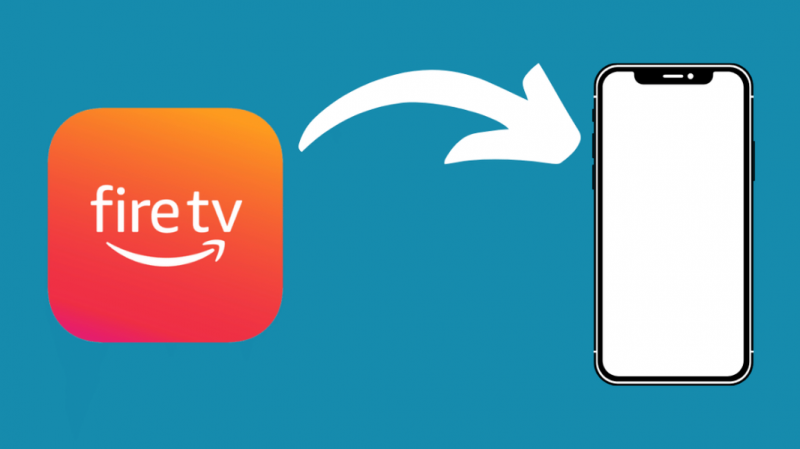
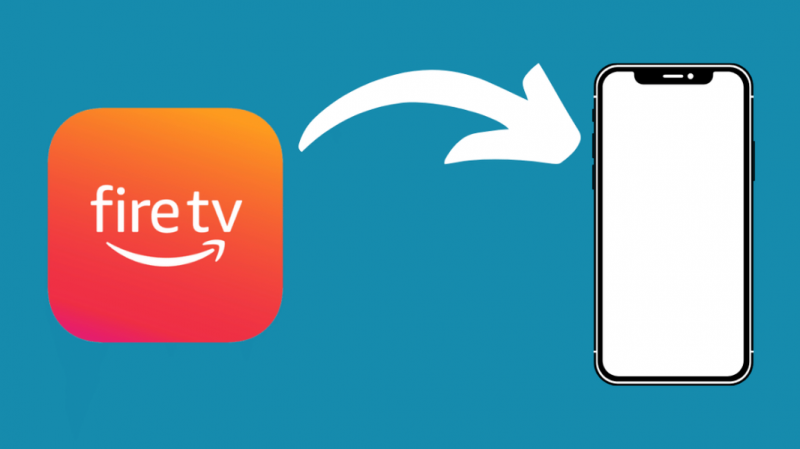
Pokud nemáte přístup k univerzálnímu nebo HDMI CEC dálkovému ovládání, můžete zkusit připojit Firestick k Wi-Fi pomocí aplikace Fire TV.
Aplikace Fire TV od Amazonu je velmi pohodlná a snadno se používá.
Smluvní podmínky Amazonu však uvádějí, že Firestick můžete na svém smartphonu připojit pouze k Wi-Fi a nikoli k internetu.
Aby tato metoda fungovala, potřebujete dvě zařízení.
Mohou to být dva smartphony, dva tablety nebo jeden smartphone a jeden tablet.
Chcete-li připojit Firestick k Wi-Fi pomocí této metody, postupujte takto:
- Nainstalujte si aplikaci Fire TV na jedno ze zařízení.
- Nakonfigurujte hotspot na druhém zařízení s SSID a heslem podobným vaší domácí síti.
- Připojte Firestick k hotspotu.
- Ujistěte se, že zařízení s aplikací Fire TV je také připojeno k hotspotu.
- Jakmile budou obě připojení dokončena, budete moci ovládat Firestick pomocí aplikace Fire TV.
- Pomocí aplikace přejděte na nastavení a připojte zařízení k nové Wi-Fi.
Jakmile se připojí k nové síti, můžete hotspot deaktivovat nebo jej překonfigurovat.
Připojte Firestick k Wi-Fi pomocí Echo nebo Echo Dot
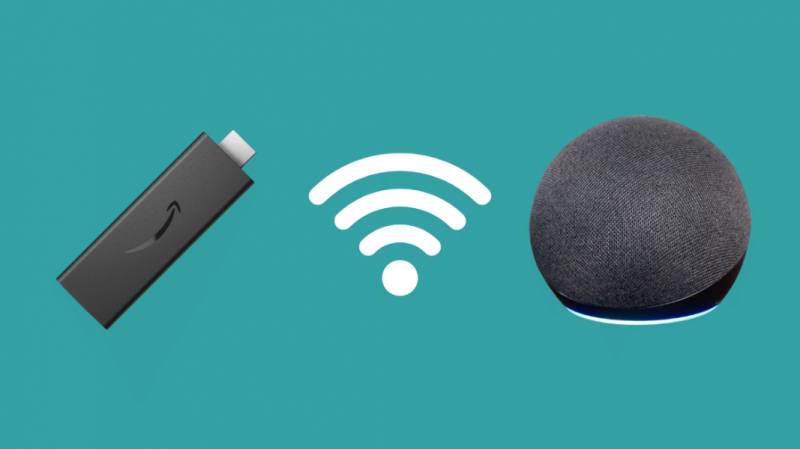
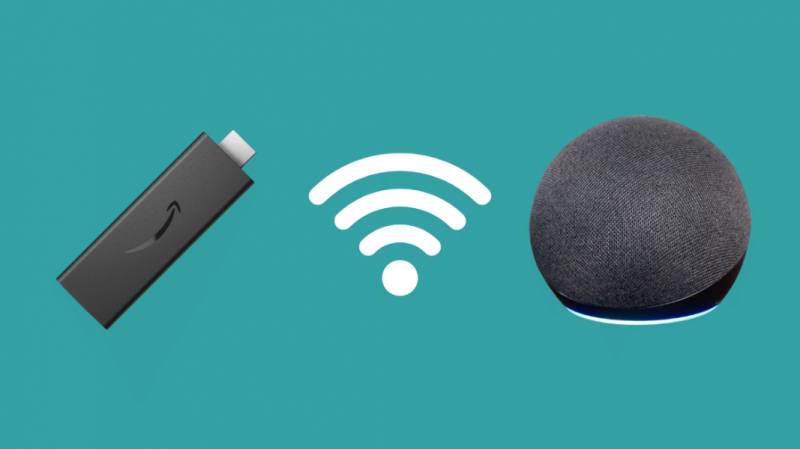
Další možností je připojit Firestick k Wi-Fi pomocí Echo nebo Echo Dot.
Místo druhého smartphonu nebo tabletu můžete použít Echo nebo Echo Dot.
Jakmile upravíte počáteční konfiguraci sítě pomocí tabletu nebo smartphonu, můžete ji pomocí Echo nebo Echo Dot připojit k nové síti pomocí hlasových příkazů.
Jakmile připojíte systém k nové Wi-Fi, můžete také použít kterékoli ze zařízení k procházení a streamování médií pomocí hlasových příkazů.
Použití náhradních/univerzálních dálkových ovladačů
Pokud vám nic z toho nefunguje, je nejlepší investovat do a univerzální dálkový ovladač pro Fire TV Stick nebo a náhradní dálkový ovladač pro Fire Stick .
Dálkový ovladač vás z hlediska peněz příliš nezmění.
Pokud nemáte zájem o koupi online, mnoho obchodů se spotřební elektronikou má originální dálkové ovládání Fire TV Stick.
Novější a moderní dálková ovládání navíc přicházejí s přidanými funkcemi, jako je Hlasové ovládání, tlačítko hlasitosti, které u několika dálkových ovladačů chybělo, a lepší funkčnost.
Pokud máte nový ovladač Fire Stick, budete muset spárujte to bez toho starého .
Firestick WiFi připojení bez dálkového ovládání
Fire TV stick se nedodává s žádnými tlačítky.
K procházení rozhraním tedy nemůžete použít samotné zařízení.
Místo toho budete téměř vždy potřebovat vzdálené zařízení k procházení aplikací a procházení různých aplikací.
Pokud jste tedy špatně umístili nebo rozbili dálkový ovladač Fire TV, je nejlepší investovat do nového.
Můžete si koupit originální ovladač Fire TV nebo univerzální ovladač.
Kromě toho, pokud máte MI Remote nebo Mi Remote App, můžete je použít k ovládání vaší Fire TV stick.
Uživatelé Xiaomi dostávají aplikaci Mi Remote ve výchozím nastavení na své smartphony.
Tato aplikace funguje v kombinaci s IR blasterem na telefonu, který můžete použít k ovládání Fire TV Stick.
Také se vám může líbit čtení:
- Ohnivá hůl stále černá: Jak to opravit během několika sekund
- Fire Stick No Signal: Opraveno během několika sekund
- FireStick se neustále restartuje: Jak řešit problémy
- Jak zrušit spárování Fire Stick Remote během několika sekund: Snadná metoda
- Fire Stick Remote nefunguje: Jak řešit problémy
Často kladené otázky
Jak resetujete Amazon fire stick bez dálkového ovládání?
Na zařízení Firestick je pin zámek, který můžete použít k resetování, pokud nemáte dálkové ovládání.
Proč můj Firestick stále říká, že se nelze připojit?
Je možné, že vaše Wi-Fi má omezenou konektivitu nebo jsou signály omezené.
Proč se můj Firestick nepřipojí k Wi-Fi?
Je to pravděpodobně proto, že signály Wi-Fi jsou vzácné. Chcete-li to vyřešit, můžete restartovat zařízení nebo směrovač.
Jak spáruji nový dálkový ovladač se starým Firestickem?
Nový dálkový ovladač můžete spárovat pomocí možnosti Přidat dálkový ovladač v Nastavení > Ovladače a zařízení Bluetooth.